4 วิธีในการแก้ไขปัญหาการดำเนินการมาโคร iCUE ไม่ทำงานอย่างถูกต้อง (09.15.25)
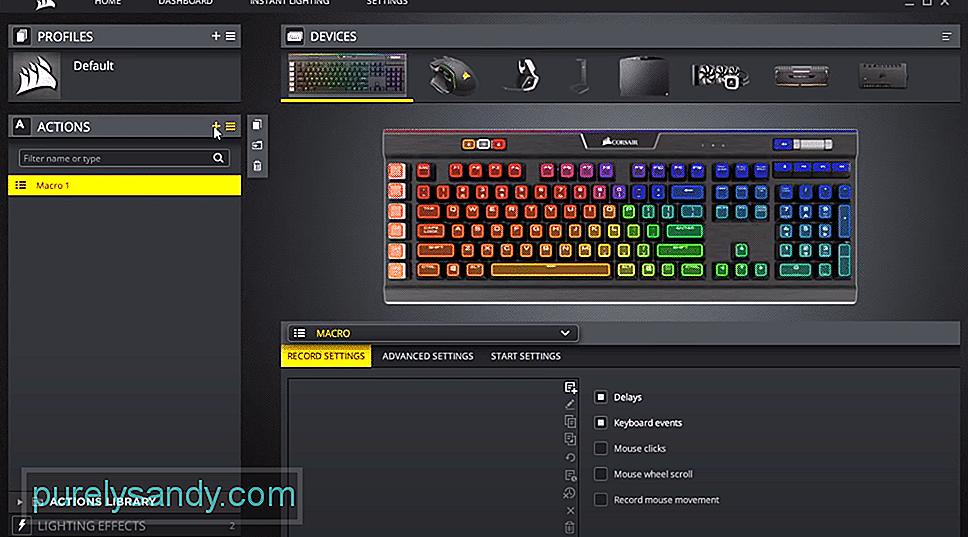 การทำงานของมาโคร icue ทำงานไม่ถูกต้อง
การทำงานของมาโคร icue ทำงานไม่ถูกต้องการกำหนดมาโครให้กับแป้นพิมพ์หรือปุ่มเมาส์จะทำให้งานของคุณมีประสิทธิภาพมากขึ้น แทนที่จะดำเนินการตามขั้นตอนทั้งหมด คุณสามารถกดเพียงปุ่มเดียวเพื่อเรียกใช้แมโครที่คุณกำหนดโดยใช้ iCUE นอกจากเกมแล้ว คุณยังสามารถใช้คุณลักษณะนี้ในขณะที่คุณกำลังตัดต่อวิดีโอเพื่อหมุนเวียนผ่านโปรแกรมต่างๆ ได้อย่างง่ายดาย
อย่างไรก็ตาม หากการเรียกใช้ Macro ของคุณทำงานไม่ถูกต้องโดยใช้ iCUE คุณควรทำตามขั้นตอนต่างๆ ที่กล่าวถึงด้านล่างเพื่อให้ทุกอย่างทำงานได้อีกครั้ง
วิธีแก้ไข iCUE Macro Execution ไม่ทำงานอย่างถูกต้องผู้ใช้บางคนกล่าวว่ามีไดรเวอร์ ข้อขัดแย้งระหว่าง iCUE และ Corsair Link อาจทำให้เกิดปัญหากับการดำเนินการแมโครของคุณ ดังนั้น หากคุณไม่สามารถให้มาโครทำงานหลังจากกำหนดแล้ว ให้ลองลบ Corsair Link ออกจากพีซีชั่วคราว
หลังจากลบโปรแกรมแล้ว คุณควรตรวจสอบว่ามาโครทำงานได้หรือไม่ หากทุกอย่างทำงานได้อย่างสมบูรณ์ ตอนนี้คุณสามารถดาวน์โหลด Corsair Link ได้อีกครั้ง และจะไม่ทำให้การตั้งค่ามาโครของคุณทำงานผิดปกติอีก ดังนั้น เพียงติดตั้งลิงก์ใหม่บนพีซีของคุณ ซึ่งน่าจะแก้ไขข้อผิดพลาดในการเรียกใช้แมโครได้
ตามที่ลูกค้าบางรายระบุว่า การแก้ไขปัญหานี้ง่ายพอๆ กับการลบมาโครออกจาก iCUE แล้วรีบูตเครื่องพีซีก่อนที่จะเพิ่มในมาโครอีกครั้ง คุณสามารถทำได้โดยเปิด iCUE และไปที่อุปกรณ์ที่คุณเชื่อมโยงมาโครด้วย
เข้าถึงแท็บการดำเนินการแล้วลบมาโครทั้งหมดออกจากที่นั่น รีบูทพีซีแล้วเปิด iCUE อีกครั้ง ทำตามขั้นตอนเดียวกันเพื่อไปที่แท็บการดำเนินการ เพื่อให้คุณสามารถกำหนดมาโครให้กับแป้นพิมพ์หรือเมาส์ Corsair อีกครั้งได้
สิ่งต่อไปที่คุณสามารถทำได้เพื่อแก้ไขปัญหาการเรียกใช้แมโครคือการไปที่แผงควบคุมและซ่อมแซมซอฟต์แวร์ iCUE คุณเพียงแค่ต้องปฏิบัติตามคำแนะนำบนข้อความแจ้งเพื่อซ่อมแซมโปรแกรม จากนั้นจึงลองใช้มาโครอีกครั้ง
หากยังคงไม่ทำงานตามที่ควร คุณจะต้องลบ iCUE ออกจากพีซีของคุณและลองใช้โปรแกรมเวอร์ชันเก่ากว่านี้ เป็นที่ทราบกันดีว่าเวอร์ชันล่าสุดมีข้อบกพร่องอยู่บ้าง ดังนั้นจึงควรเปลี่ยนเป็นเวอร์ชันที่เสถียรกว่าซึ่งทำงานได้ดีสำหรับคุณก่อนหน้านี้
นอกจากนี้ยังมีความเป็นไปได้ที่ปุ่มบนแป้นพิมพ์หรือเมาส์ของคุณไม่ได้รับการลงทะเบียนโดยระบบปฏิบัติการของคุณ หากต้องการตรวจสอบ คุณสามารถดาวน์โหลดโปรแกรมต่างๆ เช่น ฮอตคีย์อัตโนมัติจากอินเทอร์เน็ต มีคุณลักษณะประวัติในโปรแกรมนี้ที่คุณสามารถเข้าถึงได้เพื่อดูว่ามีการลงทะเบียนการกดแป้นบนแป้นพิมพ์ของคุณหรือไม่
หากไม่ปรากฏขึ้น เราเชื่อว่าอุปกรณ์ของคุณมีข้อบกพร่อง และคุณควรพิจารณาเปลี่ยน ที่. ขอให้ corsair ทำการทดแทนหากคุณมีการรับประกันที่ถูกต้อง ด้วยวิธีนี้หากอุปกรณ์มีข้อบกพร่อง คุณจะได้รับอุปกรณ์ทดแทนฟรี
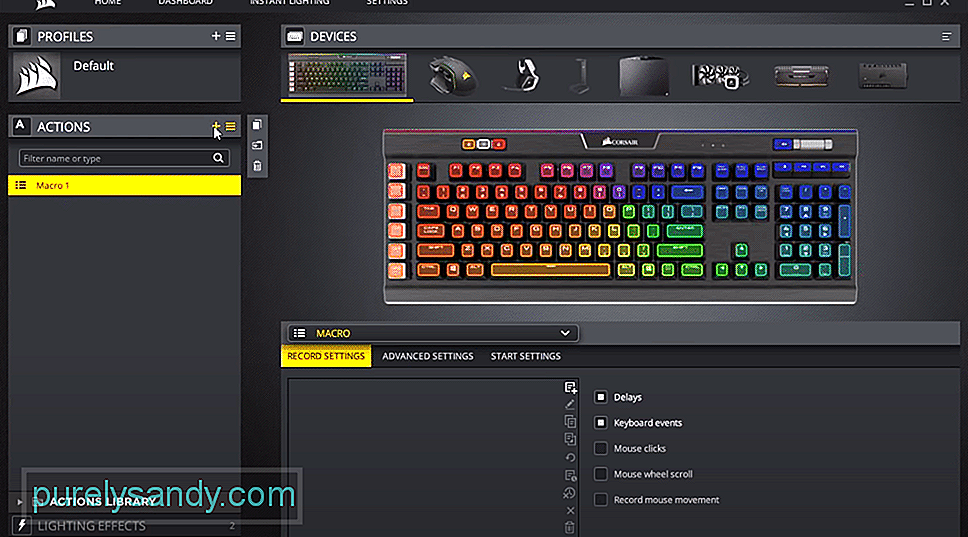
วิดีโอ YouTube: 4 วิธีในการแก้ไขปัญหาการดำเนินการมาโคร iCUE ไม่ทำงานอย่างถูกต้อง
09, 2025

